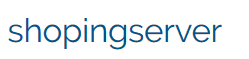شما به وسیله Remote Desktop که به صورت پیشفرض در ویندوز وجود دارد به هر کامپیوتر در شبکه می توانید وصل شوید. با این کار شما دسترسی کاملی به آن کامپیوتر دارید.
برای اتصال در ویندوز های 8 یا 10 در search ویندوز عبارت remote desktop را بنویسید تا Remote Desktop Connection را پیدا کند. سپس وارد آن شوید
اما اگر از ویندوز 7 استفاده می کنید در قسمت Search استارت می توانید تنها عبارت Remote را تایپ کنید تا آنرا پیدا کنید.
در قسمت IP باید آدرس آیپی سرور مقصد یا کامپیوتر هدف را وارد کنید. سپس بر روی کلید Connect کلیک کنید.
اگر پورت هم داشته باشید باید آنرا با یک علامت : اضافه کنید. مانند 192.168.2.5:6652 در این مثال پورت ما 6652 می باشد
اگر پیغامی امنیتی برای شما ظاهر شد شما باید روی کلید Yes برای ادامه اتصال کلیک کنید.
سپس از شما درخواست می شود که نام کاربری و رمز عبور ویندوز و محیط کاربری کامپیوتر هدف را وارد نمایید که مانند تصویر زیر باید وارد کنید.
اگر اطلاعات را به صورت صحیح وارد کرده باشید در ویندوز لاگین می شوید و صفحه دسکتاپ کامپیوتر مقصد به شما نشان داده می شود. همانند تصویر زیر